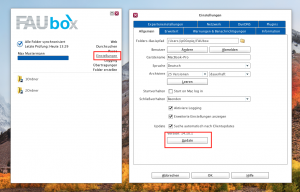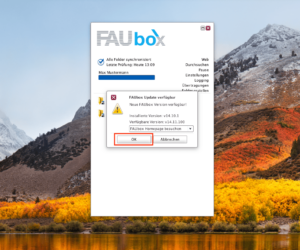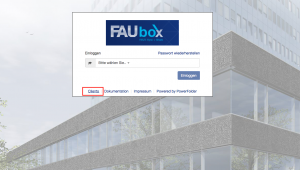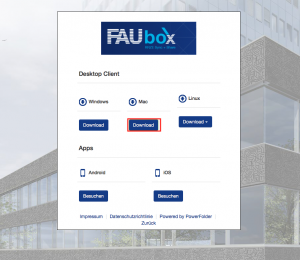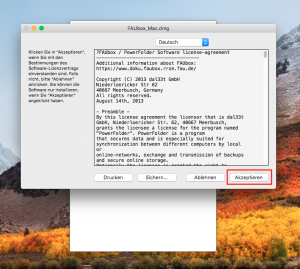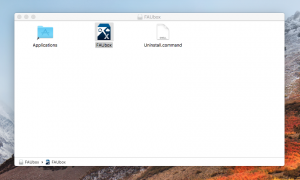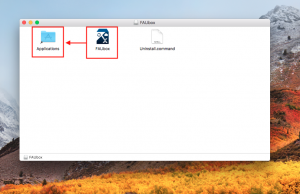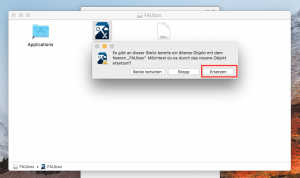Client Update unter macOS
Wenn ein Update für den Client zur Verfügung steht, erscheint die im Folgenden angezeigte Meldung, sobald Sie den Client öffnen.
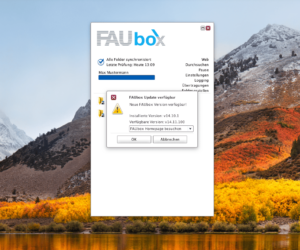
![]()
Falls die Meldung bei Ihnen nicht erscheint, klicken Sie auf Einstellungen an der rechten oberen Menüleiste und anschließend auf Update (Registerkarte Allgemein). Daraufhin öffnet sich die Meldung über das Update.
1. Um das Update zu beginnen, klicken Sie auf OK. Sie werden anschließend zur Startseite des FAUbox-Webinterface weitergeleitet.
Nachdem Sie zum Webinterface weitergeleitet wurden, schließen Sie den Client.
![]() Wenn Sie die Option Nicht mehr nachfragen aus dem Aufklappmenü wählen, wird Ihnen die Meldung, dass ein neues Update vorliegt, nicht länger angezeigt. Sie können das Update zwar dennoch über einen Klick auf die Einstellungen ausführen, allerdings raten wir Ihnen, die Benachrichtigung nicht abzuwählen, da Sie es womöglich vergessen könnten.
Wenn Sie die Option Nicht mehr nachfragen aus dem Aufklappmenü wählen, wird Ihnen die Meldung, dass ein neues Update vorliegt, nicht länger angezeigt. Sie können das Update zwar dennoch über einen Klick auf die Einstellungen ausführen, allerdings raten wir Ihnen, die Benachrichtigung nicht abzuwählen, da Sie es womöglich vergessen könnten.
2. Wählen Sie nun Clients aus und klicken Sie auf Download unter Mac.
3. Öffnen Sie im nächsten Schritt die heruntergeladene Datei und klicken Sie auf Akzeptieren.
4. Anschließend verschieben Sie den FAUbox-Client in den Ordner Applications.
5. Klicken Sie im daraufhin öffnenden Fenster auf Ersetzen.
6. Nun können Sie das „FAUbox“-Fenster schließen. Der Client wurde mit einer neuen Version ersetzt und ist wieder bereit, genutzt zu werden. Sie können ihn über das Launchpad öffnen und wieder nutzen.